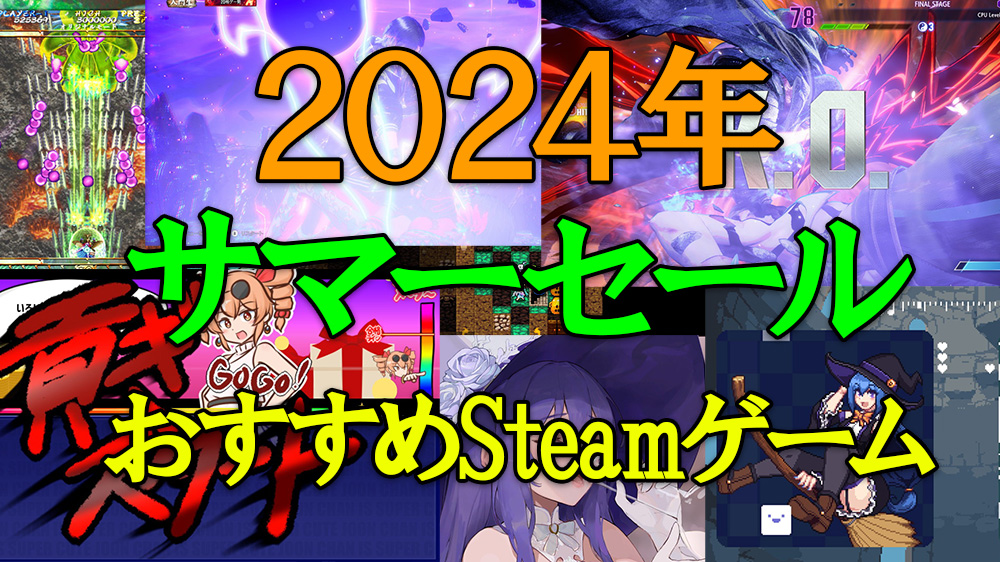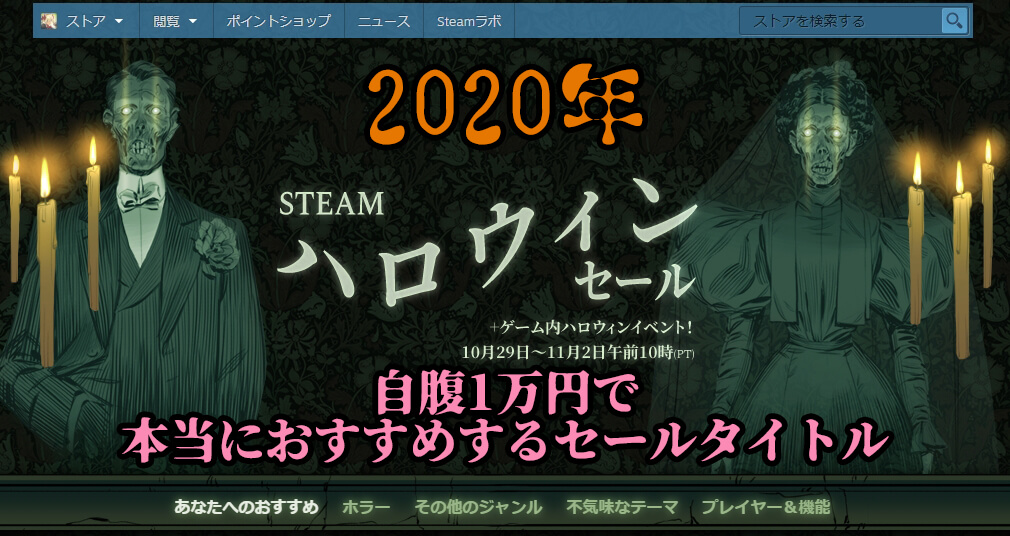GBAのIPS液晶改造手順紹介 バックライトで画面が明るく!

緊急事態宣言のため外出するイベントもなく、お家で暇を持て余していたのでGBAの改造をやってみました。
画面をIPS液晶に交換する改造です。
カスタムキットはAliExpressやアキバとかで売っているので適当に調べてみてください。
数年前からGBAの画面をバックライト液晶に変えるカスタムは流行っていましたが、最近では視野角の広いIPS液晶をセットするのがトレンドのようです。
ちなみに改造はメーカー保証外なので壊れてしまっても自己責任です。
メーカー保証なんてとっくに終わってると思いますが、一応お気を付けください。
ところでGBAと言ってもSP、ミクロなどがありますが今回改造したのは初代GBA。
コイツが最も手にフィットしますし、画面が明るくなった時のインパクトがSPよりも大きいと思います。意外と中古ショップに売っておらず、少々苦戦しました。安く見かけたら買っておくといいかもしれませんね。
ではさっそく手順を紹介していきましょう。
GBAのIPS液晶改造
分解

電源の入るGBAを用意します。

まずはひっくり返してネジを外そう。

y字ドライバーが必要なので注意。

電池蓋の内側にも一つあるので気を付けよう。

ネジを取れば簡単に背面が外れる。
次に液晶画面を基板から外す。

この部分を押し上げれば簡単に外れます。

ちなみに接続端子が32ピンのものと40ピンのものがあるので確認しておこう。
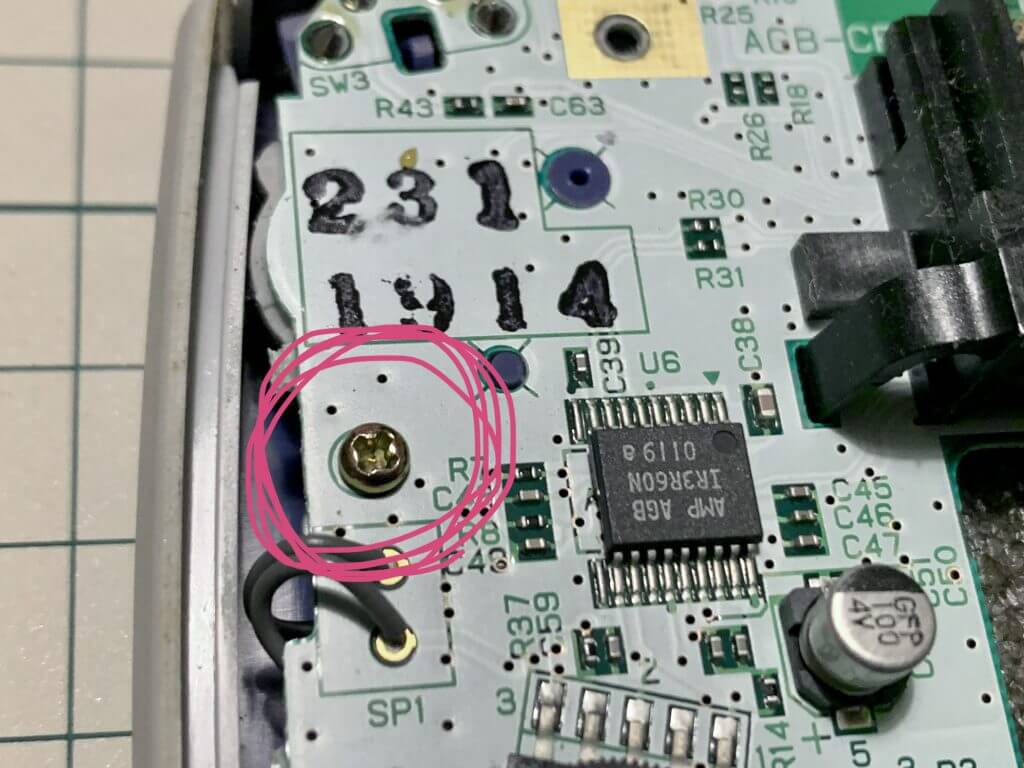
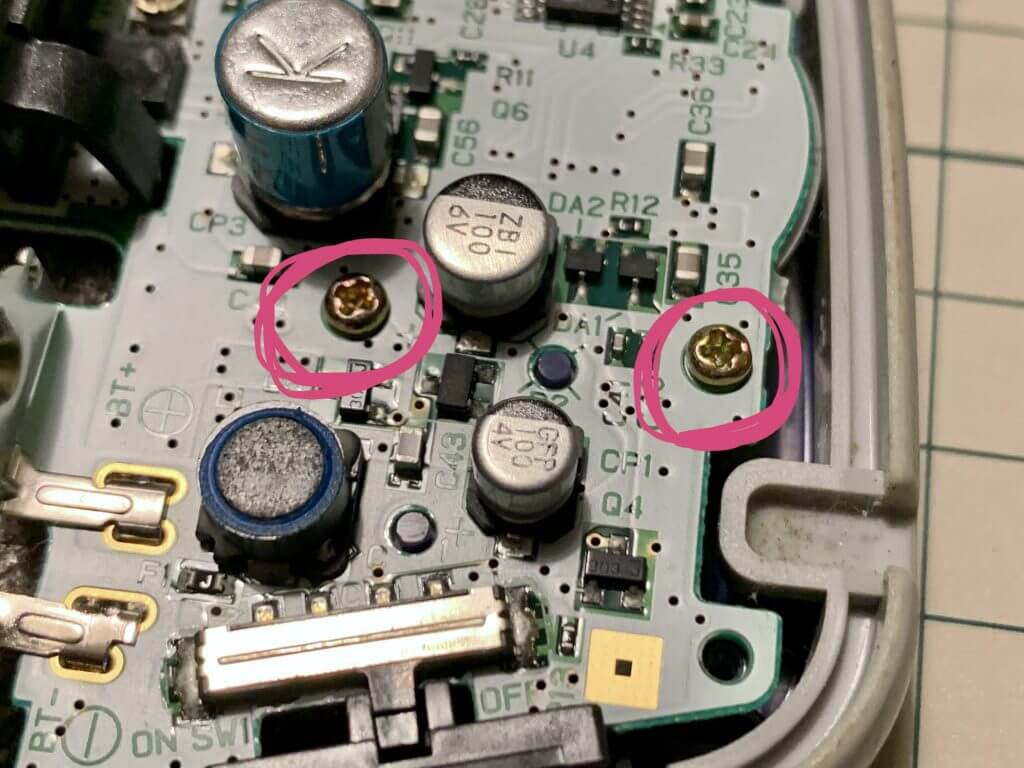
基板もネジ止めされているのでこれらを取れば…

外れる。

せっかくなのでこのタイミングで汚れの溜まりやすいスピーカーや、電源スイッチをクリーニングしておくといい。

今回は改造用のシェルを用意したので使わないが、オリジナルのシェルを利用する場合はゆっくり捩じれば液晶が外れる。
なお、元のシェルにIPS液晶を装着するための加工は中々面倒なので、こだわりがない限りは改造用のシェルを使用することをお勧めする。
液晶取り付け

では、さっそく液晶を取り付けていこう。

付属の両面シールをシェルに貼り付け、

液晶をくっ付けるだけ。
カンタン!!
この作業の際、液晶は右端に合わせて取り付けよう。
画面明度調整機能をつける
次にGBAの基版と液晶の制御基板をつなげてみよう。
はんだ付けめんどくさいって方は飛ばしてもOK。
このを行手順うとSELECT+LorRで画面の明るさ調節ができるようになります。
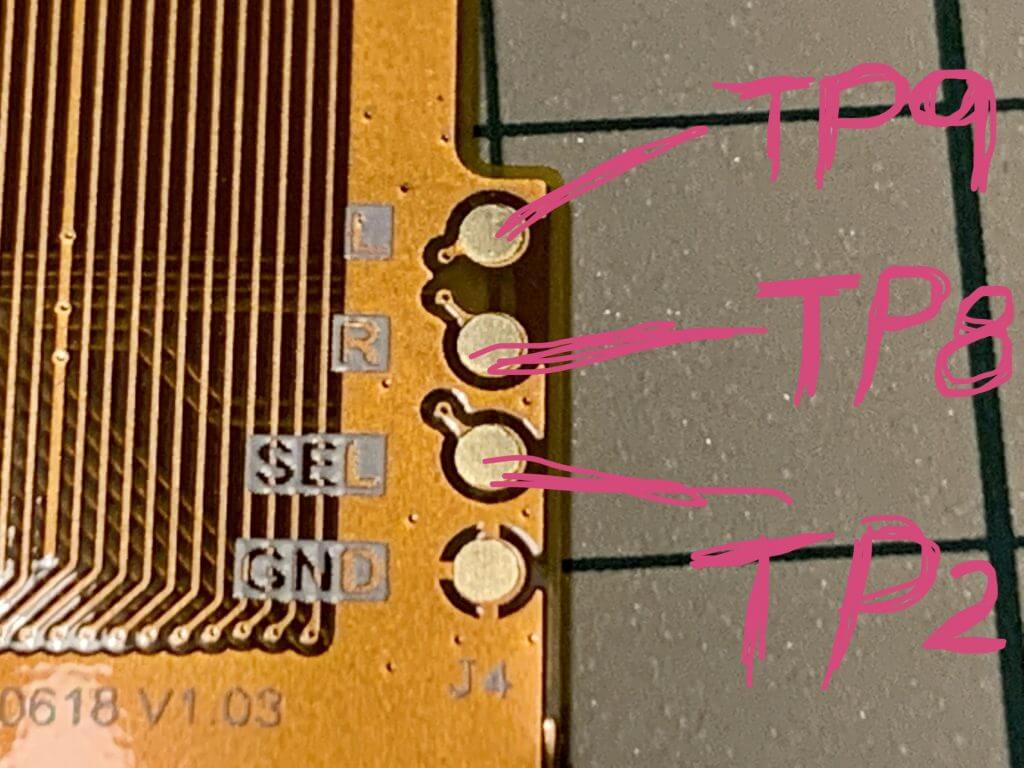
液晶画面の制御基板にこんな感じのプリントがあるはず。
それぞれGBA基板に以下のようにつなげていきます。
L – TP9
R – TP8
SEL – TP2
GNDは使いません。
GBA側の基版TP2・8・9の参考画像
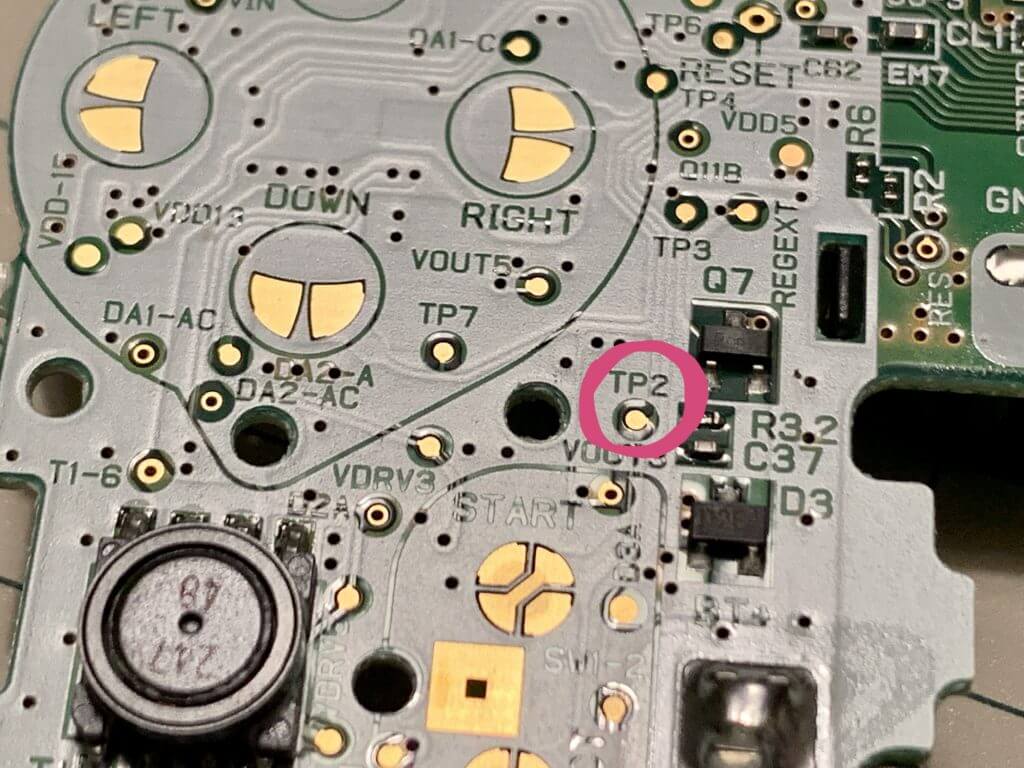
TP2

TP8
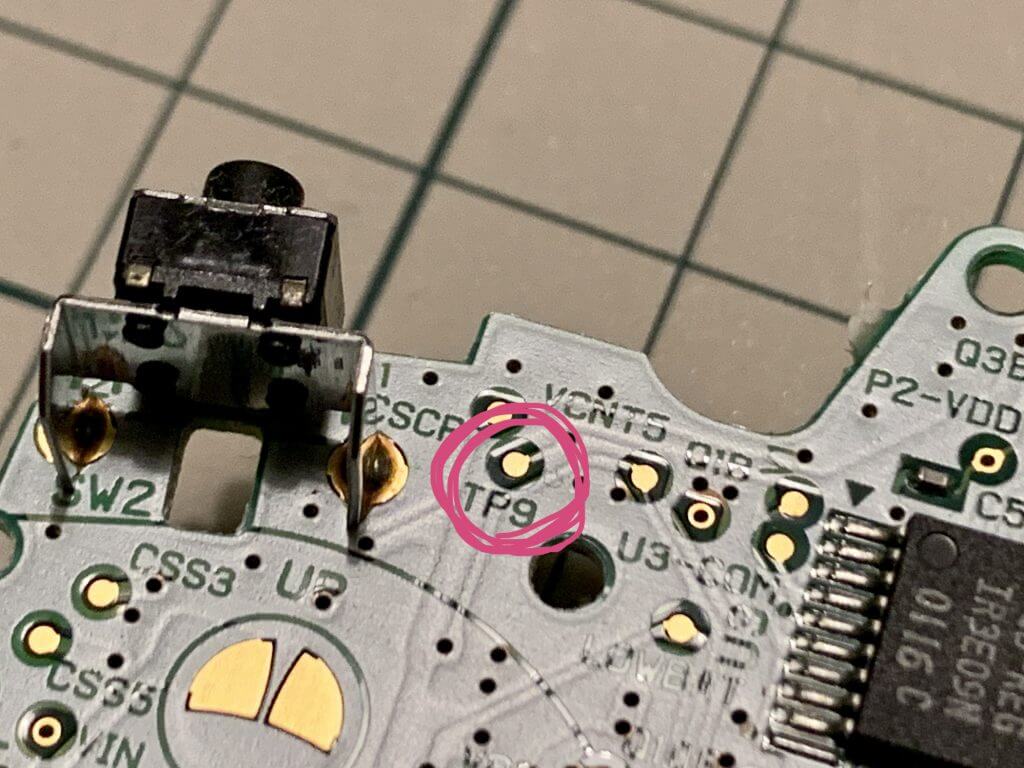
TP9

こんな感じに接続できればOK!
画面・制御基板・GBA基板の接続

液晶画面と制御基板を接続しよう。
その後、制御基板の32or40ピンをGBA基板に接続。
後はボタン類などをしっかりセットし組み立てて…

電源ON!
ちゃんと起動しました。
いやー明るい。
もし、上手くいかなかった場合は各種接続とはんだをもう一度チェック。

とくに問題なければ液晶カバーをセットして完成!!
この際、画面とカバーの間に埃が入らないように気を付けて!
というわけでGBAのIPS液晶画面改造でした。
コレと言って難しい工作も必要なく、初めてでも1時間程度、慣れれば30分くらいでできると思いますので、皆様も軽率に改造して明るいGBAライフを楽しみましょう。
関連記事